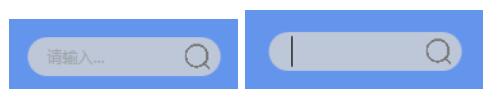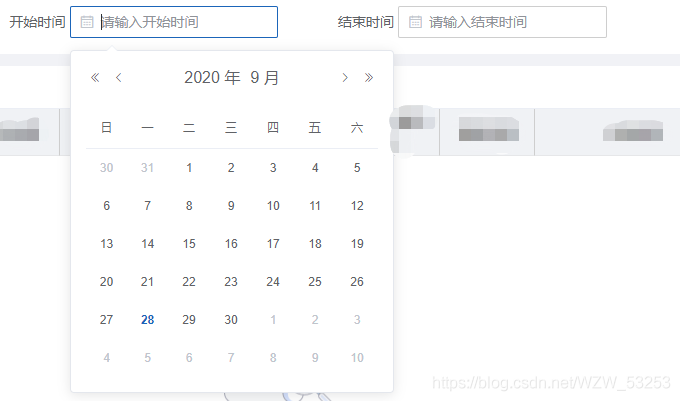首先下载搜索图标:
控件中的搜索图标下载地址:http://www.easyicon.net/1183666-Search_icon.html
搜索框设计过程比较简单:
1、先定义一个Rectangle作为背景
2、然后中间放TextBox输入,可以重写其中的模板。提示语Label放在模板中,可以在模板的触发器中控制隐藏显示~
3、搜索按钮-大家随便在网上下个就行了。
UserControl界面:
?
|
1
2
3
4
5
6
7
8
9
10
11
12
13
14
15
16
17
18
19
20
21
22
23
24
25
26
27
28
29
30
31
32
33
34
35
36
37
38
39
40
41
42
43
44
45
46
47
48
49
50
51
52
53
|
<UserControl x:Class="WpfApplication18.SearchControl"
xmlns="http://schemas.microsoft.com/winfx/2006/xaml/presentation"
xmlns:x="http://schemas.microsoft.com/winfx/2006/xaml"
xmlns:mc="http://schemas.openxmlformats.org/markup-compatibility/2006"
xmlns:d="http://schemas.microsoft.com/expression/blend/2008"
mc:Ignorable="d" MinHeight="30" MinWidth="150" Background="Transparent"
d:DesignHeight="30" d:DesignWidth="150">
<Grid>
<Grid.ColumnDefinitions>
<ColumnDefinition Width="15"></ColumnDefinition>
<ColumnDefinition Width="*"></ColumnDefinition>
<ColumnDefinition Width="36"></ColumnDefinition>
</Grid.ColumnDefinitions>
<Rectangle Grid.Column="0" Grid.ColumnSpan="3" Fill="LightGray" RadiusX="15" RadiusY="15" Opacity="0.8"></Rectangle>
<TextBox x:Name="TbxInput" Grid.Column="1" KeyDown="TbxInput_OnKeyDown">
<TextBox.Template>
<ControlTemplate TargetType="TextBox">
<Grid>
<TextBlock x:Name="Uc_TblShow" Text="请输入..." Foreground="Gray" Opacity="0.5" VerticalAlignment="Center" Visibility="Collapsed"></TextBlock>
<TextBox x:Name="Uc_TbxContent" Foreground="Gray" Background="Transparent" VerticalAlignment="Center" VerticalContentAlignment="Center" BorderThickness="0"
Text="{Binding ElementName=TbxInput,Path=Text,Mode=TwoWay}" FontSize="18"></TextBox>
</Grid>
<ControlTemplate.Triggers>
<Trigger SourceName="Uc_TbxContent" Property="Text" Value="">
<Setter TargetName="Uc_TblShow" Property="Visibility" Value="Visible"></Setter>
</Trigger>
<Trigger SourceName="Uc_TbxContent" Property="IsFocused" Value="True">
<Setter TargetName="Uc_TblShow" Property="Visibility" Value="Collapsed"></Setter>
</Trigger>
</ControlTemplate.Triggers>
</ControlTemplate>
</TextBox.Template>
</TextBox>
<Button x:Name="BtnSearch" Grid.Column="2" Click="BtnSearch_OnClick" Cursor="Hand">
<Button.Template>
<ControlTemplate TargetType="Button">
<Grid>
<Image x:Name="Uc_Image" Source="1181298.png" Height="20" Width="20"></Image>
<ContentPresenter></ContentPresenter>
</Grid>
<ControlTemplate.Triggers>
<Trigger Property="IsMouseOver" Value="true">
<Setter TargetName="Uc_Image" Property="Height" Value="25"></Setter>
<Setter TargetName="Uc_Image" Property="Width" Value="25"></Setter>
</Trigger>
</ControlTemplate.Triggers>
</ControlTemplate>
</Button.Template>
</Button>
</Grid>
</UserControl>
|
UserControl后台:
?
|
1
2
3
4
5
6
7
8
9
10
11
12
13
14
15
16
17
18
19
20
21
22
23
24
25
26
27
28
29
30
31
32
|
public partial class SearchControl : UserControl
{
public SearchControl()
{
InitializeComponent();
}
public event EventHandler<SearchEventArgs> OnSearch;
private void BtnSearch_OnClick(object sender, RoutedEventArgs e)
{
ExeccuteSearch();
}
private void TbxInput_OnKeyDown(object sender, KeyEventArgs e)
{
ExeccuteSearch();
}
private void ExeccuteSearch()
{
if (OnSearch!=null)
{
var args=new SearchEventArgs();
args.SearchText = TbxInput.Text;
OnSearch(this, args);
}
}
}
public class SearchEventArgs : EventArgs
{
public string SearchText { get; set; }
}
|
直接引用就行了:<wpfApplication18:SearchControl></wpfApplication18:SearchControl>
以上就是本文的全部内容,希望对大家的学习有所帮助,也希望大家多多支持快网idc。
相关文章
猜你喜欢
- 64M VPS建站:怎样选择合适的域名和SSL证书? 2025-06-10
- 64M VPS建站:怎样优化以提高网站加载速度? 2025-06-10
- 64M VPS建站:是否适合初学者操作和管理? 2025-06-10
- ASP.NET自助建站系统中的用户注册和登录功能定制方法 2025-06-10
- ASP.NET自助建站系统的域名绑定与解析教程 2025-06-10
TA的动态
- 2025-07-10 怎样使用阿里云的安全工具进行服务器漏洞扫描和修复?
- 2025-07-10 怎样使用命令行工具优化Linux云服务器的Ping性能?
- 2025-07-10 怎样使用Xshell连接华为云服务器,实现高效远程管理?
- 2025-07-10 怎样利用云服务器D盘搭建稳定、高效的网站托管环境?
- 2025-07-10 怎样使用阿里云的安全组功能来增强服务器防火墙的安全性?
快网idc优惠网
QQ交流群
您的支持,是我们最大的动力!
热门文章
-
2025-05-29 65
-
2025-05-29 113
-
2025-05-25 89
-
2025-06-04 85
-
2025-05-29 33
热门评论